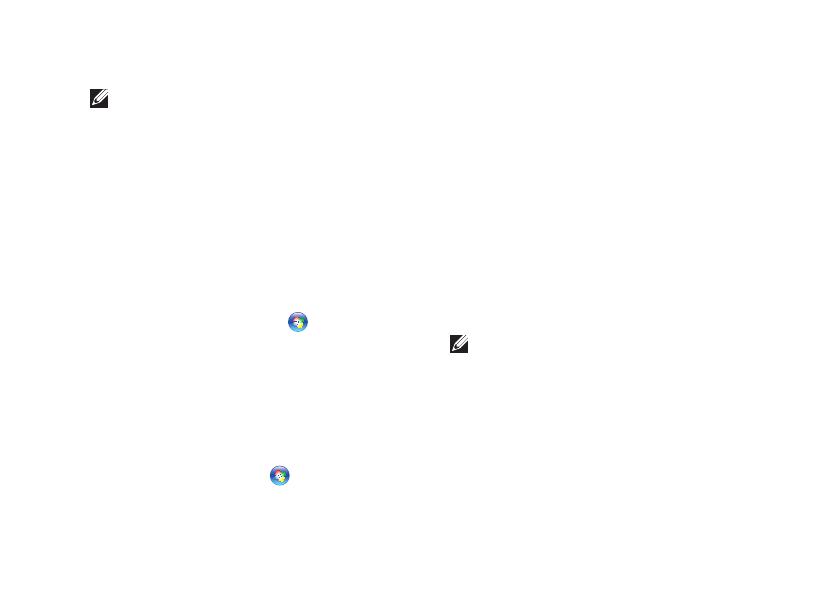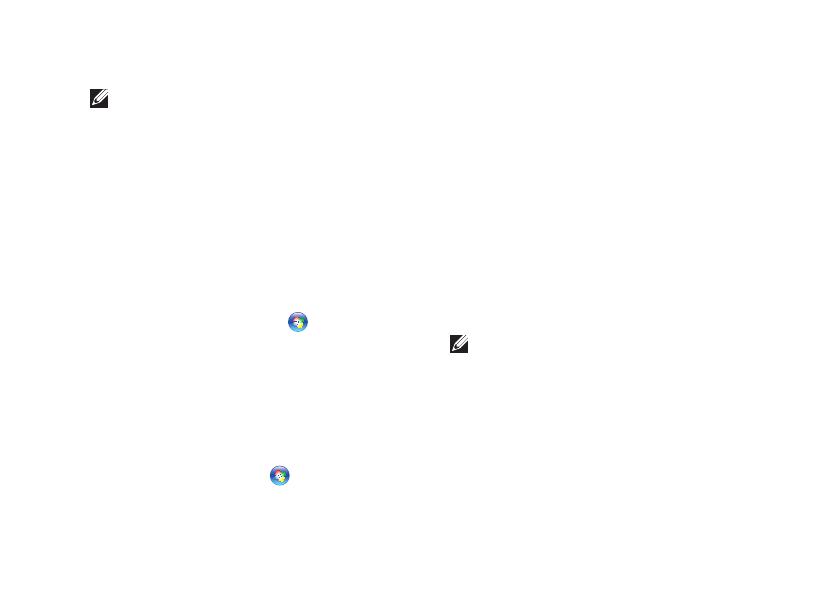
11
Nastavenie prenosného počítača Inspiron™
Nastavenie bezdrôtového pripojenia
POZNÁMKA: Ak chcete nastaviť
bezdrôtový smerovač, pozrite si
dokumentáciu dodanú so smerovačom.
Pred tým, ako budete môcť používať
bezdrôtové pripojenie k internetu, musíte
pripojiť počítač k bezdrôtovému smerovaču.
Nastavenie pripojenia k bezdrôtovému
smerovaču:
Uložte a zatvorte všetky otvorené súbory 1.
a ukončite všetky otvorené programy.
Kliknite na ponuku 2. Štart
→ Pripojiť na.
Postupujte podľa pokynov na obrazovke 3.
aby ste dokončili nastavenie.
Nastavenie pripojenia na Internet
Uložte a zatvorte všetky otvorené súbory 1.
a ukončite všetky otvorené programy.
Kliknite na ponuku 2. Štart → Ovládací panel.
V časti 3. Sieť a Internet kliknite na
položku Pripojenie na Internet.
Zobrazí sa okno Pripojenie na Internet.
V závislosti od požadovaného 4.
spôsobu pripojenia kliknite na položku
Širokopásmové (PPPoE), alebo
Telefonické pripojenie:
Ak chcete používať DSL, satelitný modem, –
káblový TV modem alebo technológiu
bezdrôtového pripojenia Bluetooth
®
,
vyberte možnosť Širokopásmové.
Ak používate voliteľný USB modem pre –
telefonické pripojenie alebo ISDN, zvoľte
možnosť Telefonické pripojenie.
POZNÁMKA: Ak neviete, ktorý typ
pripojenia máte vybrať, kliknite na
položku Poradiť pri výbere alebo sa
obráťte na svojho ISP.
Postupujte podľa pokynov na obrazovke a 5.
používajte informácie poskytnuté vaším ISP.